Terkadang, saat mengerjakan baris perintah di Linux, Anda perlu tahu lebih banyak tentang sebuah file. Misalnya, Anda mungkin menginginkan informasi seperti ukuran file, nomor inode, izin akses, waktu akses atau modifikasi terakhir, dan banyak lagi. Anda akan senang mengetahui bahwa ada utilitas baris perintah stat yang menyediakan semua informasi ini sekaligus.
Dalam tutorial ini, kita akan membahas dasar-dasar stat menggunakan beberapa contoh yang mudah dipahami. Namun sebelum kita melakukannya, perlu disebutkan bahwa semua contoh yang disebutkan di sini telah diuji pada Ubuntu 16.04LTS.
Perintah stat Linux
Perintah stat di Linux memungkinkan Anda untuk melihat status file (atau bahkan sistem file). Berikut sintaks perintahnya:
stat [OPTION]... FILE...
Berikut adalah beberapa contoh gaya T&J yang akan memberi Anda ide bagus tentang cara kerja stat.
Q1. Bagaimana cara menggunakan perintah stat?
Penggunaan dasar alat ini sangat mudah - Anda hanya perlu menjalankan perintah 'stat' dengan nama file yang ingin Anda ketahui lebih lanjut.
stat [filename]
Misalnya:
stat test.txt
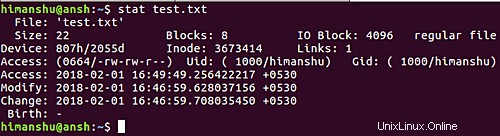
Agar Anda dapat melihat detail seperti nama file, ukuran, jenis file, izin akses, UID dan GID, serta waktu Akses/Ubah/Ubah.
Q2. Bagaimana cara membuat informasi tampilan stat dalam bentuk singkat?
Bentuk keluaran yang singkat memudahkan program lain untuk menguraikan keluaran. Untuk membuat informasi keluaran 'stat' dalam formulir ini, gunakan -t opsi baris perintah.
stat -t test.txt

Q3. Bagaimana cara membuat info keluaran stat dalam format khusus?
Untuk ini, gunakan --format pilihan. Opsi ini mengharuskan Anda memasukkan urutan format yang valid, dan banyak di antaranya tersedia. Misalnya, untuk mengakses izin/hak dalam bentuk yang dapat dibaca manusia, gunakan %A .
Misalnya:
stat --format=%A test.txt
menghasilkan output berikut:

Demikian pula, Anda dapat menggunakan %n untuk nama file, %s untuk ukuran, dan %U untuk nama pengguna pemilik file.
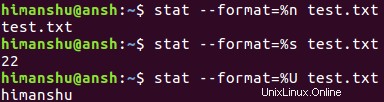
Q4. Apa perbedaan opsi --format dari --printf?
Pada intinya, kedua opsi melakukan hal yang sama. Perbedaannya terletak pada cara output dihasilkan. Sementara --format mengeluarkan baris baru setelah setiap penggunaan, jika --printf , tidak ada baris baru yang ditambahkan. Begini cara halaman manual menjelaskan keduanya:
-c --format=FORMAT
use the specified FORMAT instead of the default; output a new?
line after each use of FORMAT
--printf=FORMAT
like --format, but interpret backslash escapes, and do not out?
put a mandatory trailing newline; if you want a newline, include
\n in FORMAT
Q5. Bagaimana cara memastikan dereferensi stat jika file input adalah tautan?
Ada juga opsi khusus untuk ini:-L . Jadi jika file input berupa link, dan Anda ingin stat mengikutinya saat perintah dijalankan, jalankan dengan cara berikut:
stat -L [filename]
Kesimpulan
Salah mengatakan stat tidak memiliki kurva belajar, tetapi jumlah upaya yang dibutuhkan alat ini tidak banyak, karena jumlah opsi baris perintah yang ditawarkannya terbatas. Kami telah membahas sebagian besar dari mereka di sini. Untuk informasi lebih lanjut, buka halaman manual alat.